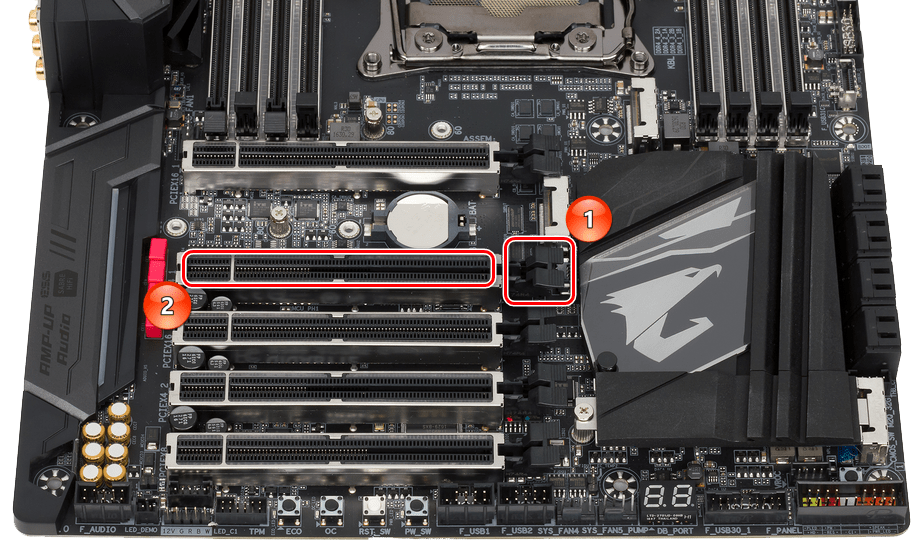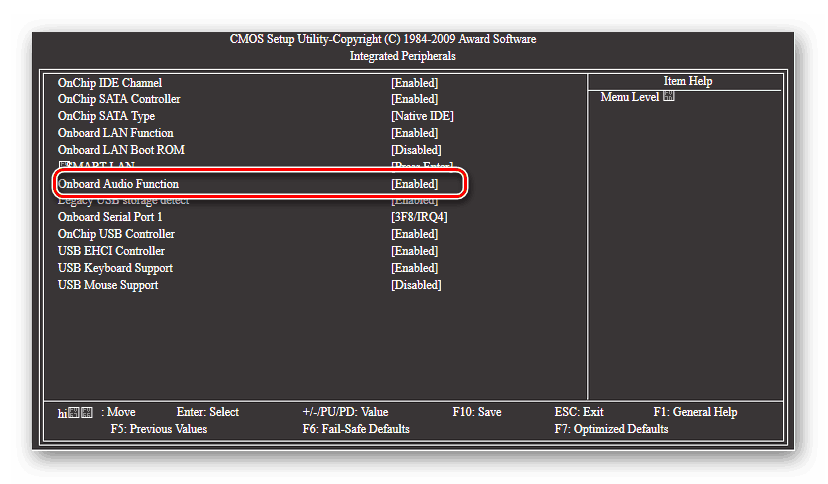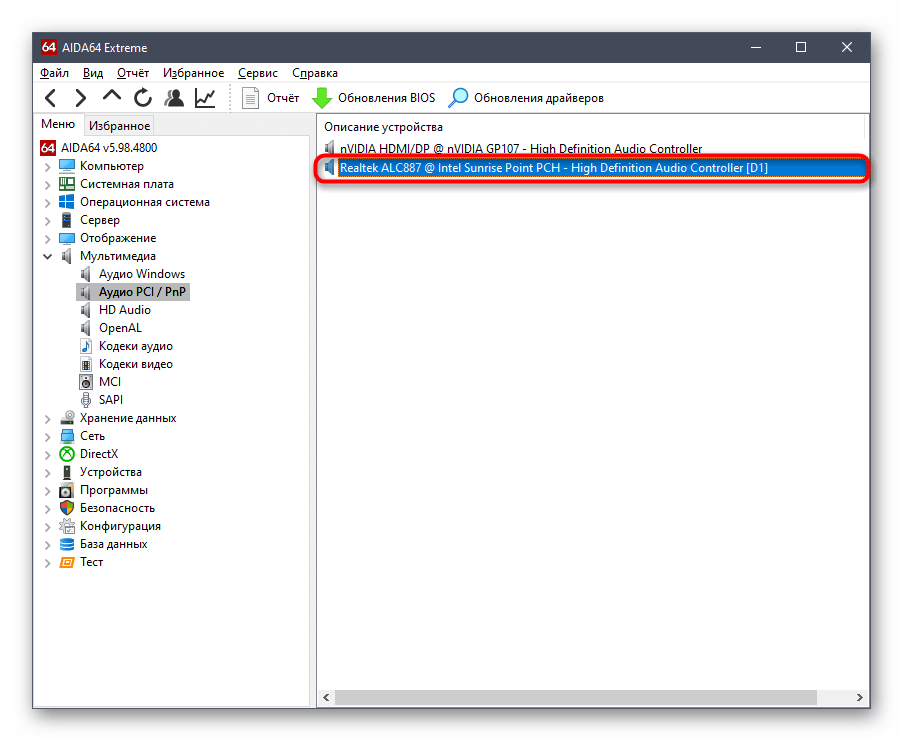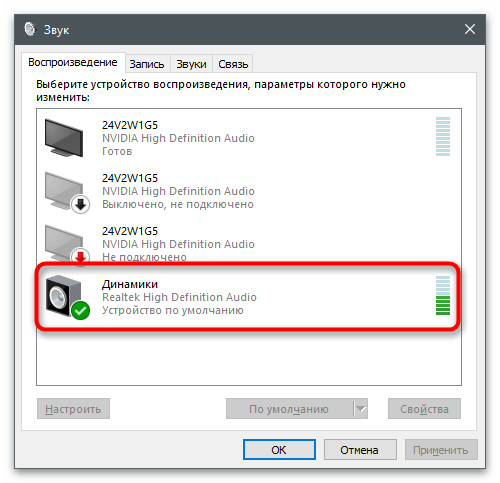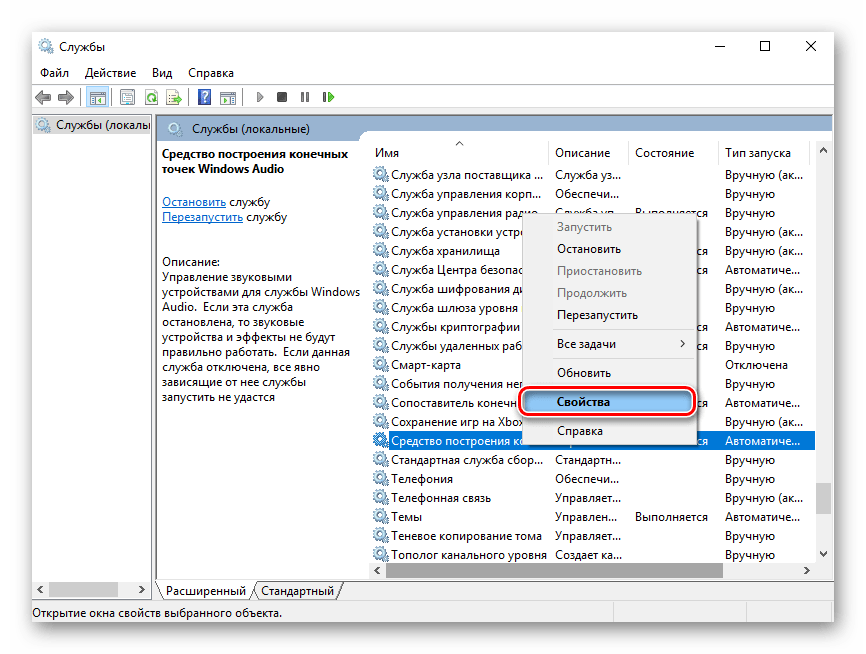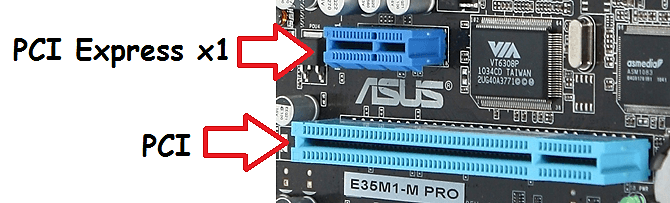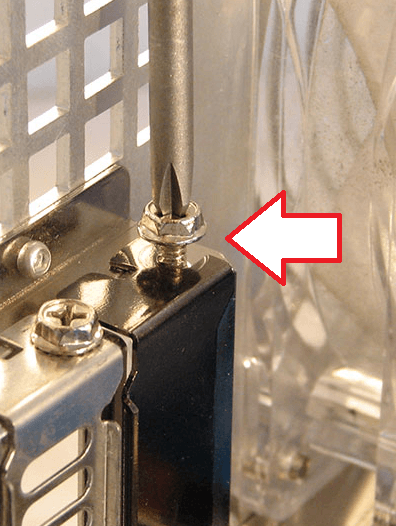Как подключить внутреннюю звуковую карту
Подключение звуковой карты к материнской плате
Аудиоплата может быть опциональным или необходимым дополнением к устройствам вашего компьютера ввиду потребности в высококачественном передачи звука. В данной статье мы расскажем, как подключить звуковую карту к материнской плате.
Виды звуковых карт и их подключение к материнской плате
Встроенную звуковую карту содержит практически любая материнская плата, разве что за исключением серверных, которым она не нужна по объективным причинам. При этом у пользователя может возникнуть надобность в установке отдельного устройства в целях повышения качества получаемого звука и/или нивелирование зависимости от системной платы и помех, что создаются при штатной работе. Звуковые карты бывают внутренние и внешние, первые располагаются внутри системного блока, подсоединяясь с помощью интерфейса PCI Express, вторые — вне системника, подключаясь к системе через провод USB.
Так выглядят внутренние аудиоплаты:
Как видите, это обычная электронная плата со впаянными элементами и аудиовыходами различных форматов, с обрамлением или без (как утверждают некоторые производители – это дополнительная защита от помех), подсоединяемая напрямую к материнке.
Эти же звуковые карты представляют собой отдельное полноценное устройство в собственном корпусе, кроме привычных аудиоразъёмов содержащее также и гнездо USB.
Подключение звуковой карты
Как несложно догадаться, принцип подключения разных видов звуковых карт будет различаться между собой.
Внутреннее устройство
Для того чтобы подключить внутреннюю звуковую плату:
После включения компьютера устройство и базовые драйвера для него автоматически установятся операционной системой. При желании скачайте специальные утилиты с сайта производителя платы.
Примечание: не переживайте о выборе конкретного разъёма, звуковые карты подключаются по «PCI Express 1x», а значит, им подойдёт любой свободный, даже можете выбрать с самым маленьким значением (ключом), чтобы оставить место для других устройств.
Внешнее устройство
Внешняя аудиоплата подсоединяется следующим образом:
Таким образом, даже без выключения и перезагрузки компьютера вы можете начать пользоваться девайсом, подключая к нему различные аудиоустройства.
Из этой статьи вы узнали, как подключить звуковую карту к материнской плате. Такая процедура легко осуществляется посредством использования интерфейса PCI Express или USB.
Помимо этой статьи, на сайте еще 12534 инструкций.
Добавьте сайт Lumpics.ru в закладки (CTRL+D) и мы точно еще пригодимся вам.
Отблагодарите автора, поделитесь статьей в социальных сетях.
Подключение и настройка звуковой карты на компьютере
Если вы только остановились на выборе звуковой карты и еще не знаете, какую точно модель и с каким интерфейсом подключения приобрести, рекомендуем прочесть статью по данной теме, перейдя по следующей ссылке. В ней вы найдете советы по подбору данного комплектующего, помогающие не переплатить и купить качественное устройство, которое полностью покроет ваши профессиональные или другие потребности.
Шаг 1: Подключение звуковой карты
Алгоритм действий, выполняемый при соединении звуковой карты с компьютером, напрямую зависит от типа ее подключения. На следующем изображении вы видите устройство, использующее разъем типа PCI и устанавливающееся непосредственно на материнскую плату с выводом интерфейса 3,5 мм на заднюю панель системного блока. Для подключения звуковой карты такого типа необходимо иметь свободный слот на материнской плате, а также снять крышку системного блока или даже отсоединить видеокарту, чтобы получить к нему доступ. Развернуто о таком соединении читайте в материале далее.
В той же статье, ссылка на которую находится выше, рассказано и о втором типе существующих звуковых карт, являющихся внешними устройствами. Они используют интерфейс USB и не требуют свободных слотов на материнской плате. Их даже не нужно устанавливать внутрь системного блока, а можно расположить рядом с компьютером в любом месте, до которого дотянется USB-кабель. Обычно подключение такого типа периферийного оборудования заканчивается на вставке кабеля в соответствующий разъем, после чего можно переходить к настройке. Однако если с этим возникли проблемы, ознакомьтесь с упомянутой ранее статьей, чтобы разобраться в ситуации.
Шаг 2: Отключение встроенной звуковой карты
Этот шаг не обязателен для выполнения, особенно в тех случаях, когда вы хотите время от времени переключать звук на разных картах, используя как встроенную в материнскую плату, так и только что приобретенную. Однако если вы точно уверены в том, что встроенный звук не будет использован или это устройство уже сломано, из-за чего и куплена замена, целесообразно отключить его через настройки BIOS. Об этом детально написал другой наш автор в тематическом руководстве.
Шаг 3: Установка драйверов
Важный шаг — установка драйверов для звуковой карты, поскольку без них она просто не заработает. Если речь идет о Windows 10, встроенное средство может автоматически запустить сканирование после обнаружения нового оборудования и скачать все необходимые файлы, но для этого должно сработать сразу несколько условий. Если звук после соединения не появился автоматически, узнайте, какие именно драйверы нужны, после чего используйте любое средство для их скачивания и инсталляции. Всего существует пять разных методов, которые могут оказаться полезными и оптимальными для пользователей. О них говорится в инструкции ниже.
Шаг 4: Проверка звука
После успешного соединения и установки всех требуемых файлов пришло время проверить звук устройства: важно убедиться в том, оно все свои задачи выполняет корректно. Обычно достаточно банального воспроизведения любой песни или запуска видео, чтобы понять, есть ли звук и достаточно ли его громкости. Иногда приходится обратиться к специальным средствам проверки звука, которые покажут более детальную картину. Когда речь идет о выводе звука, то есть записи его с микрофона, на помощь приходит встроенный в Windows инструмент или программы, через которые этот звук и записывается.
Решение частых проблем
К сожалению, не у всех пользователей установка рассматриваемого оборудования в компьютер заканчивается успешно. Некоторые сталкиваются с проблемами, когда звук прерывается или вовсе отсутствует. Существуют разные причины возникновения подобных ситуаций, и каждую из них придется проверить вручную, чтобы максимально быстро отыскать решение, исправив существующие неполадки. Чтобы вам было проще обнаружить ошибку, перейдите по ссылке ниже и начните ознакомление со всеми способами по порядку.
Помимо этой статьи, на сайте еще 12534 инструкций.
Добавьте сайт Lumpics.ru в закладки (CTRL+D) и мы точно еще пригодимся вам.
Отблагодарите автора, поделитесь статьей в социальных сетях.
Как установить звуковую карту
Здравствуйте друзья, установить звуковую карту в компьютер, если встроенная вышла из строя очень просто, самое главное, чтобы на вашей материнской плате был разъём PCI, которого, к сожалению на самых современных материнских платах уже может и не быть, но в таком случае можно купить звуковую карту USB, это же решение можно посоветовать и владельцам ноутбуков.
Кстати, очень многие профессиональные звуковые карты фирмы Сreative устанавливаются в разъём PCI Express x1, который присутствует на многих материнских платах и обычно ничем не занят.
Также нужно не забыть, что на некоторых материнских платах, после установки в ваш системный блок дискретной (отдельно ставящейся) звуковой карты, встроенную звуковую карту нужно отключить в БИОС.
Впрочем, установить себе дискретную звуковую карту можно не по причине того, что у вас сгорела встроенная звуковушка, может быть вас просто не устраивает качество встроенного аудио решения вашей материнской платы.
Давайте для примера установим в наш компьютер звуковую карту интерфейса PCI.
На выключенном компьютере, открываем боковую крышку системного блока и внимательно смотрим на нашу материнскую плату, на ней есть два разъёма PCI и два свободных разъёма PCI Express x1, в любой из которых можно установить звуковую карту интерфейса PCI Express x1. Один разъём PCI не доступен, его закрывает система охлаждения видеокарты, значит остаётся другой.
У нас имеется две звуковые карты PCI, первая простая бюджетная C-Media по цене 250 рублей, вторая профессиональная Sound Blaster. Устанавливаются они одинаково просто.
Если вам мешает видеокарта, можете её снять, установить звуковую карту и поставить видеокарту назад.Теперь устанавливаем звуковую карту в PCI разъём и прикрепляем к корпусу крепёжным винтом.
Вид задней стенки системного блока после установки звуковой карты.
Как видим, в моём случае звуковая карта Sound Blaster тоже закрывает половину вентилятора видеокарты, но мой системный блок так работает уже давно, температура видеокарты остаётся нормальной, к звуковой карте тоже претензий нет.
Если вместо Sound Blaster установить бюджетную звуковую карту, кулер видеокарты останется почти не закрытым.
Нужно ли после установки дискретной звуковой карты отключать встроенную в БИОС?
Это зависит от материнской платы. Например на стареньких материнках нужно пройти на вкладку Advanced и выставить опцию High Definition Audio Driver в положение Disabled, затем сохранить изменения и выйти и БИОС.
Подключаем звуковую карту к материнской плате и блоку питания компьютера
Привет, друзья! Тем, кто профессионально работает со звуком или хочет добиться отсутствия «заикания» и качественного звука в играх, не обойтись без дискретной звуковой карты. Мощности встроенного устройства обычно не хватает для этих задач, да и качество звучания оставляет желать лучшего.
Среди огромного ассортимента, можно выделить два типа этих товаров – подключаемые через порт USB или в специальные порты на материнской плате.
Первый вариант рассматривать не будем, так, как такой элементарной задачей справится даже подросток: нужно просто вставить устройство в подходящий слот и подключить к нему наушники.
Давайте рассмотрим, как звуковую карту подключить к главной мат. плате, нужно ли ее подключать к блоку питания и какой кабель понадобится. Приведенные далее советы, помогут вам при сборке компа любой конфигурации.
Монтаж в корпусе
К компьютеру, используемому для игр, выдвигаются завышенные требования, так как он должен быть мощным.
Я уже упоминал об этом ранее и повторюсь: конструируя будущую конфигурацию и заказывая соответствующие детали, учитывайте любую мелочь, в том числе и порт, с помощью которого будете подключать внешнее звуковое устройство.
Современные звуковые платы подключаются обычно через порты PCI-E или PCI x1. 
Установить деталь на материнскую плату несложно: достаточно аккуратно вставить ее в соответствующий порт. Как правило, габариты устройства не вызывают сложностей при его монтаже: это не видеокарты, которые иногда не помещаются в малогабаритных корпусах.
Подключение питания
Дополнительное питание для звуковухи – скорее нонсенс, чем правило: их мощность не настолько велика, чтобы требовать подачи дополнительной энергии. Кроме того, провод с электрическим током, в непосредственной близости от устройства, наводит шум.
Производители учитывают этот факт при разработке новых устройств, конструируя их так, чтобы избежать необходимости в дополнительном питании.
Спасибо за внимание, друзья! Не забудьте расшарить эту публикацию(или поделитесь) в социальных сетях и подписаться на новостную рассылку. До завтра!
Как установить звуковую карту
Звук, который выдает интегрированная звуковая карта, удовлетворяет далеко не всех. Особенно много недовольных встроенным звуком среди пользователей дешевых материнских плат. Поэтому многие пользователи решаются на установку дискретной звуковой карты. В данной статье мы максимально подробно расскажем о том, как установить звуковую карту в компьютер.
Для начала немного теории. Дискретные звуковые карты бывают внешние и внутренние. Внешние звуковые карты выполнены в виде отдельного устройства и подключаются к компьютеру с помощью интерфейса USB. Внутренние звуковые карты выполняются в виде отдельной платы и устанавливаются внутрь корпуса. В данной статье речь пойдет об установке именно внутренней звуковой карты.
Разъемы на материнской плате для установки звуковой карты
Для подключения звуковой карты к материнской плате обычно используется разъем PCI или PCI Express x1. Вы можете легко отличить звуковую карту с PCI от звуковой карты с PCI Express x1. Платы с PCI имеют длинную контактную планку с множеством контактов, тогда как у PCI Express x1 планка намного короче.
Также отличаются и разъемы на материнской плате. Разъемы PCI более длинные и располагаются в самом низу материнской платы. Разъемы PCI Express x1 более разъемы, которые располагаются между полноценными разъемами PCI Express x16 или между PCI Express x16 и PCI.
Перед тем как покупать звуковую карту убедитесь, что на вашей материнской плате есть разъем PCI. Современные материнские платы далеко не всегда оснащаются данным разъемом. Если на вашей плате нет PCI, то вам нужно выбирать звуковую карту с PCI Express x1.
Установка звуковой карты в компьютер на материнскую плату
Итак, теперь, когда мы изучили теоретическую часть, можно приступать к установке звуковой карты. Первое что необходимо сделать, это отключить все кабели от системного блока и открыть боковую крышку корпуса компьютера. Для того чтобы установить звуковую карту нам нужно открыть только левую боковую крышку.
После того, как вы открыли боковую крышку компьютера, осмотрите материнскую плату. Вам нужно выбрать разъем (PCI или PCI Express x1, в зависимости от того какую звуковую карту вы купили) который вы будете использовать для установки звуковой карты. Желательно выбирать тот разъем, который находится подальше от уже занятых разъемов. Например, если у вас установлена видеокарта, то старайтесь выбрать разъем для звуковой карты таким образом, чтобы звуковая карта не перекрывала доступ воздуха к вентилятору видеокарты.
Дальше вам необходимо демонтировать металлическую заглушку, которая находится напротив выбранного вами разъема.
На качественных компьютерных корпусах эти заглушки фиксируются с помощью винтов. На дешевых корпусах заглушку нужно просто отломать.
После этого нужно аккуратно установить звуковую карту в разъем. При установке не нужно прилагать много усилий, достаточно немного надавить на карту.
При установке нужно следить, чтобы задняя панель звуковой карты вошла в щель между материнской платой и корпусом компьютера. После того как звуковая карта установлена ее нужно зафиксировать с помощью винта.
Все на этом процесс установки звуковой карты в компьютер закончен. Можно закрывать боковую крышку, подключать кабели и включать компьютер.
Создатель сайта comp-security.net, автор более 2000 статей о ремонте компьютеров, работе с программами, настройке операционных систем.
Задайте вопрос в комментариях под статьей или на странице «Задать вопрос» и вы обязательно получите ответ.
А меня интересовало как раз продолжение… Как настраивать после установки… ((
Установите драйвер, а потом зайдите в «Панель управления — Оборудование и звук». После установки драйверов там должна появится панель управления звуковой картой.
А без звуковой карты компьютер работает? Если да, скорее всего, что-то не так с звуковой картой. Несите ее обратно в магазин. Ну или звуковая карта требует дополнительного питания, а вы его забыли подключить.
Если же компьютер теперь не работает даже без звуковой карты, то нужно разбираться, что вы с ним сделали пока устанавливали карту. Нужно осмотреть комплектующие, проверить все соединения. Может вы банально выключили блок питания с помощью кнопки на задней панели, и забыли потом. В общем нужно смотреть и пытаться найти проблему…
У меня планшет OYSTERS T104W и я переустановил ОС, теперь требует звуковую карту, драйвера установил, но ничего не стало… Что мне делать?
Спросите на форуме 4pda. Там есть тема про ваш планшет.
Если в мат. плате есть встроенная звуковая карта, можно ли установить ещё одну, чтобы можно было сделать несколько источников звука (колонки+наушники), если можно, то как настроить?
Вы всегда можете установить дискретную звуковую карту, это не проблема.
Что касается источников звука, то эту часть вопроса я не понял. Если вам нужно чтобы колонки и наушники звучали одновременно, то это нужно делать с одной звуковой картой. В панели управления звуковой картой должна быть такая опция.
Спасибо за ответ, но можно тогда по-подробнее, просто у меня работают либо наушники, либо колонки, одновременно не получается, в настройках я такой функции так и не нашёл
Покажу как это выглядит у меня, в настройках звуковой карты от VIA. Там нужно включить функцию «Перенаправляемый наушник» и отключить «При подключении наушников динамики отключаются». После этого звук идет и с наушников и динамиков. Скриншот.
Если у вас такой функции нет, то нужно искать какие-то другие варианты, например, как в этом видео.
Добрый день! У меня на ПК стоит виндоус 7, а звуковая карта предназначена только до вин ХП Хоум. Как установить ее на ПК с вин7?
Вопрос не очень понятен. Если для звуковой карты нет драйверов под Windows 7, то она не будет работать с этой операционной системой. В такой ситуации либо использовать Windows XP либо менять звуковую карту…
Здравствуйте, я совсем чайник в этом деле)
Не подскажите нужно ли подключать новую звуковую карту к блоку питания?
Нет, не нужно. Питание идет по PCI/PCI express.
По ходу накрылся родной звук. Поставил карту, драйвера Вин7 сообщила: недостаточно ресурсов код ошибки 12. Отключил родной звук из диспетчера устройств, не помогло, снёс риалтек, тоже самое. Отключил в Биосе (фоникс), результат нулевой. Что ещё можно попробовать? Подскажите!
Попробуйте зайти в «Диспетчер устройств», открыть меню «Вид», выбрать «Ресурсы по подключению» и в открывшемся списке удалить шину к которой вы подключили вашу звуковую карту (PCI или PCI express). После чего перезагрузите компьютер и попробуйте установить драйвер.
Еще можно попробовать установить последние драйверы для чипсета материнской платы с официального сайта производителя и обновить БИОС. Это тоже может помочь.